Endnote操作步骤
Endnote使用说明

Endnote文件一旦新建,将形成如下图所示两个文件,名称完全一致, 需注意:
可修改名称,但一定保持两个文件名称完全一致
拷贝Endnote文件,一定两个文件随时并存
一般而言,文献数量在5000以内,其运转速
3、文献管理
Endnote文件内文献可以进行标记管理:
二、检索文献
1、检文献索引
方框部分为检索条件设定部分,可根据检索需 求进行逐一设定
二、检索文献
1、检文献索引
例如:设定选择肺癌2013年文献,检索出304篇,如上图所示;
注: 红色方框标示的各项内容都可以点击进行检索出的文献排序 黄色方框标示为选中的某一文献呈现出索引内容、摘要等
二、检索文献
1、检文献索引
2、检索全文
未找到全文的文献,前往图书 馆查询:
将建立的Endnote文件拷 到优盘中,(注:同时拷贝 Endnote安装文件,包括英 文版和汉化版)
查询前,先在图书馆电脑 上安装Endnote软件,方式 与PPT前述内容同
安装完成后,其后步骤与前述 相同,用软件进行【查找全文】, 即可
二、检索文献
二、检索文献
3、中文文献
导入完成后,呈现界面如下图,其后操作同前述PPT内容
三、管理文献
1、建立分组存档
点击左侧边栏的【我的分组】, 鼠标右键呈现下拉菜单(左侧红 色方框内):
群组:想当于根目录 组:想当于跟目录下的 子目录
根据需求可以任意添加删除群 组、组,以及更改名称
三、管理文献
2、文献库管理
二、检索文献
点击上方【文件】中的【导入】 项【文件】,如下图所示:
3、中文文献
导入中文文献索 C):
弹出窗口如上:
文献管理软件EndNote使用方法
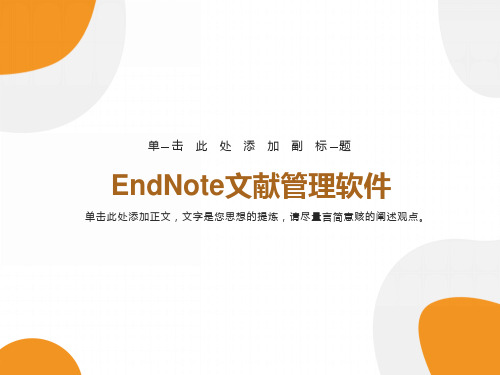
网站输出实例(一)—SCIE/CPCI-S
网站输出实例(一)—SCIE/CPCI-S
网站输出实例(一)—SCIE/CPCI-S
网站输出实例(二)—EI Village
网站输出实例(二)— EI Village(续)
网站输出小结
检索 选择文献 寻找“Endnote”、“RIS”、“Download”、 “Export”等选项输出或下载题录 直接打开题录导入文献
EndNote文献管理软件
单击此处添加副标题
单击此处添加正文,文字是您思想的提炼,请尽量言简意赅的阐述观点。
主要内容
2
如何利用EndNote建立专题数据库
3
如何利用EndNote管理专题数据库
1
EndNote文献管理软件简介
5
参考资料及软件下载地址
4
如何利用EndNote进行论文写作
按国家分:
Web版: Refworks 、Endnote basic 客户端: NoteExpress 、Endnote 、Reference Manager和 Procite Web版及客户端: Notefirst、 Mendeley
按Web版/客户端方式划分:
EndNote简介
汤森路透公司产品,目前已发展至X7版本 “题录阅读模式”,先阅读题录,如果相关再下载全文进行阅读 网络版EndNote basic,在IP范围内注册即可使用,使用不受IP范围限制
引用文献方法(一)——word界面
引用文献方法(一)——word界面
插入的参
考文献
引用文献
方法二:EndNote界面
将光标置于要插入文献的word正文处; 选择需要插入的文献 点击Endnote 中的 ,插入引用文献或直接拖动已选文献至插入引用的位置
【干货】一些关于EndNote的基本操作
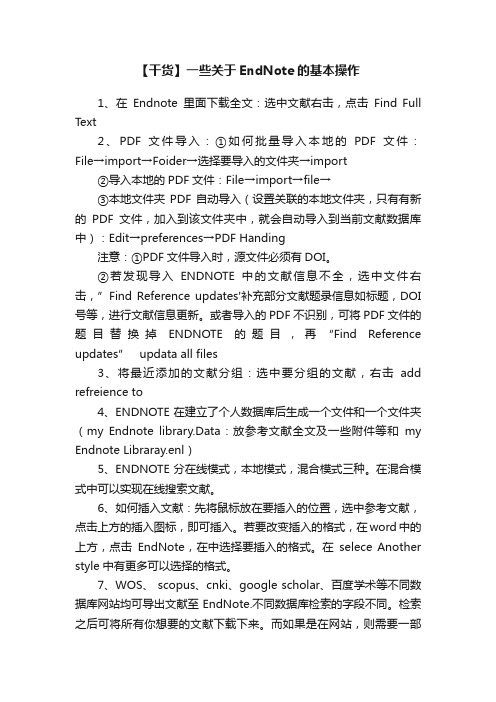
【干货】一些关于EndNote的基本操作1、在Endnote里面下载全文:选中文献右击,点击Find Full Text2、PDF文件导入:①如何批量导入本地的PDF文件:File→import→Foider→选择要导入的文件夹→import②导入本地的PDF文件:File→import→file→③本地文件夹PDF自动导入(设置关联的本地文件夹,只有有新的PDF文件,加入到该文件夹中,就会自动导入到当前文献数据库中):Edit→preferences→PDF Handing注意:①PDF文件导入时,源文件必须有DOI。
②若发现导入ENDNOTE中的文献信息不全,选中文件右击,”Find Reference updates'补充部分文献题录信息如标题,DOI 号等,进行文献信息更新。
或者导入的PDF不识别,可将PDF文件的题目替换掉ENDNOTE的题目,再“Find Reference updat es” updata all files3、将最近添加的文献分组:选中要分组的文献,右击add refreience to4、ENDNOTE 在建立了个人数据库后生成一个文件和一个文件夹(my Endnote library.Data:放参考文献全文及一些附件等和my Endnote Libraray.enl)5、ENDNOTE分在线模式,本地模式,混合模式三种。
在混合模式中可以实现在线搜索文献。
6、如何插入文献:先将鼠标放在要插入的位置,选中参考文献,点击上方的插入图标,即可插入。
若要改变插入的格式,在word中的上方,点击EndNote,在中选择要插入的格式。
在selece Another style中有更多可以选择的格式。
7、WOS、 scopus、cnki、google scholar、百度学术等不同数据库网站均可导出文献至EndNote.不同数据库检索的字段不同。
检索之后可将所有你想要的文献下载下来。
endnote使用教程

endnote使用教程EndNote使用教程1. 下载和安装EndNote在EndNote官方网站上下载适用于您的操作系统的EndNote软件,并按照安装向导进行安装。
2. 创建一个新的文库打开EndNote软件后,点击“File”(文件)菜单,然后选择“New”(新建)创建一个新的文库。
选择一个合适的名称和保存位置,并点击“Save”(保存)。
3. 导入参考文献在EndNote中,您可以从多个来源导入参考文献。
以下是一些常见的导入方法:- 手动输入:在EndNote的主界面中,点击“References”(引用)菜单,然后选择“New Reference”(新建引用)。
依次填写文献的作者、标题、出版日期等信息。
- 导入文本文件:如果您有一个包含参考文献信息的文本文件(如PubMed中的MEDLINE格式),可以在EndNote的主界面中点击“File”(文件)菜单,然后选择“Import”(导入),并选择要导入的文本文件。
- 导入PDF文献:在EndNote的主界面中,点击“File”(文件)菜单,然后选择“Import”(导入),并选择要导入的PDF文献文件。
4. 整理和检查文献信息在导入参考文献后,您可以对其进行编辑和整理。
点击每个引用条目,然后在右侧窗格中编辑相关信息,如作者、标题、出版物等。
确保信息的准确性和完整性。
5. 创建引文和参考文献列表在Word文档中,您可以使用EndNote插件来插入引文和参考文献列表。
在需要插入引文的位置,点击Word的“插入引注”按钮(通常为一个带有插图的文献图标),然后选择需要引用的文献条目。
在文档末尾或特定位置,使用相同的方式插入参考文献列表。
6. 格式化引文和参考文献EndNote可以根据您选择的引用样式自动格式化引文和参考文献列表。
点击Word文档中的“选择引文样式”按钮(通常为一个带有A和Z字母的图标),然后选择您需要的引文样式。
7. 导出和备份文库为了防止文库数据丢失,定期备份EndNote文库很重要。
endnote 文献管理工具使用指南

现如今,科研工作已成为许多人生活中不可或缺的一部分。
而在进行科研工作的过程中,文献管理工具的使用显得尤为重要。
文献管理工具可以帮助我们更加有效地管理研究文献,提高科研效率,并且能够帮助我们更好地进行文献阅读和引用。
在本文中,将为大家介绍一些常见的文献管理工具的使用指南,希望能够帮助大家更加高效地进行科研工作。
一、EndNote1. 简介EndNote是一款由著名的科研出版公司Thomson Reuters开发的文献管理工具,它可以帮助用户管理文献、创建参考文献、进行文献阅读和引用等功能。
EndNote最大的特点就是它可以自动收集文献信息,并且可以根据用户的需求自动生成参考文献和文献引用列表。
2. 安装和注册用户需要到EndNote全球信息湾下载并安装EndNote软件。
安装完成后,用户需要进行注册账号,获取软件的授权证书。
注册完成后,用户即可开始使用EndNote进行文献管理工作。
3. 导入文献信息在使用EndNote进行文献管理时,首先需要导入文献信息。
EndNote支持导入多种格式的文献信息,包括PDF、Word文档、RIS格式、XML格式等。
用户可以通过将文献信息直接拖动到EndNote软件中,或者通过文件导入的方式将文献信息导入到EndNote软件中。
4. 创建参考文献当用户需要创建参考文献时,只需要在文献信息列表中选择需要引用的文献,然后点击“插入引文”按钮,即可将文献信息插入到Word 文档中。
EndNote还支持多种不同的参考文献格式,用户可以根据自己的需要选择不同的参考文献格式进行插入。
5. 自动生成文献引用列表在完成文献引用后,用户还需要生成文献引用列表。
EndNote可以根据用户的需求自动生成文献引用列表,用户只需要在Word文档中点击“插入参考文献列表”按钮,即可快速生成文献引用列表。
用户还可以根据自己的需求对文献引用列表进行排序和格式修改。
6. 同步与共享EndNote还支持多端同步和文献共享功能。
endnote导入全文后生成题录

endnote导入全文后生成题录
要将EndNote中的全文文献导入生成参考文献列表,只需按照以下步骤操作:
1. 打开EndNote软件,点击 "文件" 菜单,选择 "导入",然后选择全文文献的文件。
2. 在弹出的 "选择导入选项" 窗口中,选择合适的导入选项。
通常可以选择 "导入的数据来源" 为 "作者、年份以及标题",选择 "文件格式" 为相应的全文文献格式。
3. 确认选择无误后,点击 "导入" 按钮,EndNote将会导入全文文献并自动生成相关题录。
4. 在EndNote主界面中,点击 "窗口" 菜单,选择 "参考文献库",EndNote将显示所有已导入的文献。
5. 若要生成参考文献列表,选择需要的文献,然后点击 "插入" 菜单,选择 "题录"。
6. 在弹出的 "题录布局" 窗口中,选择合适的题录风格(如APA、MLA等)和排序方式。
7. 确认选择无误后,点击 "插入" 按钮,EndNote将自动生成题录列表,并将其插入到当前位置。
这样,您就可以轻松地将EndNote中导入的全文文献生成参考文献列表了。
EndNote使用教程(简略版)
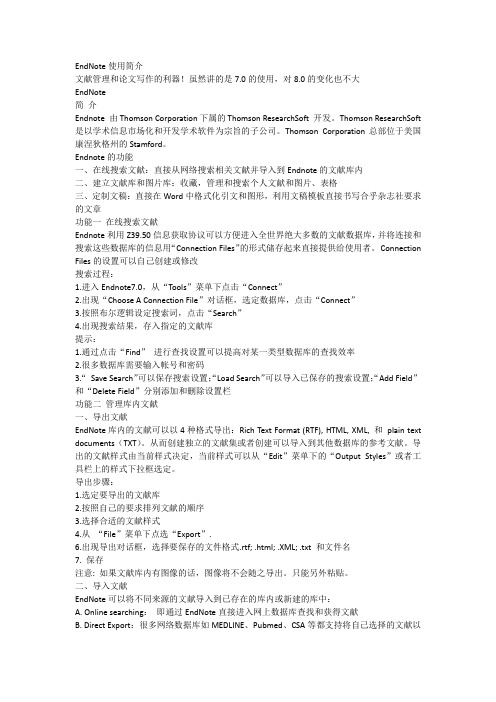
EndNote使用简介文献管理和论文写作的利器!虽然讲的是7.0的使用,对8.0的变化也不大EndNote简介Endnote 由Thomson Corporation下属的Thomson ResearchSoft 开发。
Thomson ResearchSoft 是以学术信息市场化和开发学术软件为宗旨的子公司。
Thomson Corporation总部位于美国康涅狄格州的Stamford。
Endnote的功能一、在线搜索文献:直接从网络搜索相关文献并导入到Endnote的文献库内二、建立文献库和图片库:收藏,管理和搜索个人文献和图片、表格三、定制文稿:直接在Word中格式化引文和图形,利用文稿模板直接书写合乎杂志社要求的文章功能一在线搜索文献Endnote利用Z39.50信息获取协议可以方便进入全世界绝大多数的文献数据库,并将连接和搜索这些数据库的信息用“Connection Files”的形式储存起来直接提供给使用者。
Connection Files的设置可以自己创建或修改搜索过程:1.进入Endnote7.0,从“Tools”菜单下点击“Connect”2.出现“Choose A Connection File”对话框,选定数据库,点击“Connect”3.按照布尔逻辑设定搜索词,点击“Search”4.出现搜索结果,存入指定的文献库提示:1.通过点击“Find”进行查找设置可以提高对某一类型数据库的查找效率2.很多数据库需要输入帐号和密码3.“Save Search”可以保存搜索设置;“Load Search”可以导入已保存的搜索设置;“Add Field”和“Delete Field”分别添加和删除设置栏功能二管理库内文献一、导出文献EndNote库内的文献可以以4种格式导出:Rich Text Format (RTF), HTML, XML, 和plain text documents(TXT)。
Endnote使用方法-王超
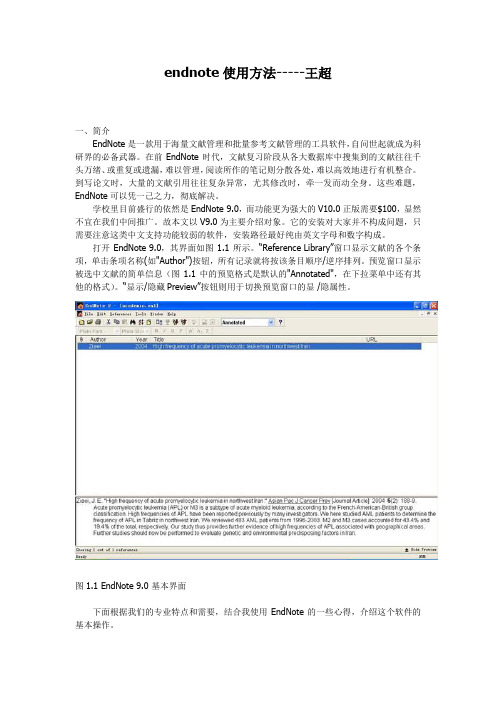
endnote使用方法-----王超一、简介EndNote是一款用于海量文献管理和批量参考文献管理的工具软件,自问世起就成为科研界的必备武器。
在前EndNote时代,文献复习阶段从各大数据库中搜集到的文献往往千头万绪、或重复或遗漏,难以管理,阅读所作的笔记则分散各处,难以高效地进行有机整合。
到写论文时,大量的文献引用往往复杂异常,尤其修改时,牵一发而动全身。
这些难题,EndNote可以凭一己之力,彻底解决。
学校里目前盛行的依然是EndNote 9.0,而功能更为强大的V10.0正版需要$100,显然不宜在我们中间推广。
故本文以V9.0为主要介绍对象。
它的安装对大家并不构成问题,只需要注意这类中文支持功能较弱的软件,安装路径最好纯由英文字母和数字构成。
打开EndNote 9.0,其界面如图1.1所示。
“Reference Library”窗口显示文献的各个条项,单击条项名称(如"Author")按钮,所有记录就将按该条目顺序/逆序排列。
预览窗口显示被选中文献的简单信息(图1.1中的预览格式是默认的"Annotated",在下拉菜单中还有其他的格式)。
“显示/隐藏Previe w”按钮则用于切换预览窗口的显 /隐属性。
图1.1 EndNote 9.0 基本界面下面根据我们的专业特点和需要,结合我使用EndNote的一些心得,介绍这个软件的基本操作。
二、建立和编辑Enl文献图书馆EndNote数据库称为Reference Library,以*.enl格式存储,其中的数据存储于同名文件夹*.Data中。
本文所举例子中的Library包括单记录图书馆“acedemic.enl”和数据文件夹“acedemic.Data”。
(1)新建enlFile-->New,或者单击工具栏第一个按钮"New Library",都可以新建一个空白图书馆。
(2)打开既有enlFile-->Open-->Open Libray,或者单击工具栏第二个按钮"Open Library...",都可以打开一个既有的enl图书馆。
endnote操作步骤(1)

Endnote软件使用方法(常用步骤)Endnote软件使用常用步骤1建立和编辑Enl文献图书馆EndNote数据库称为Reference Library,以*.enl格式存储,其中的数据存储于同名文件夹*.Data中。
例如我建立一个Library名称为“示范.enl”,则对应的数据会储存在文件夹“示范.Data”中。
(注意:安装时,建议选择“自定义安装”-将所有杂志期刊的格式全部一次性安装。
若选择“典型安装”,就只是软件默认的几百种参考文献格式,很有可能不是你投稿的期刊,很多地方需要自己修改。
)新建enlFile-->New,就可以新建一个空白图书馆。
(我们可以根据文献主题建立多个图书馆,例如“改性滤料.enl”和“生物预处理.enl”,或者只建立一个图书馆,在这个图书馆里面按照文献主题进行分组。
在左边的工具栏,选择任一分组,右键选择“create group set”就可以建立一个新的分组,重新命名后,可将all references中的相关文献添加到所对应的分组中)打开既有enlFile-->Open-->Open Libray,就可以打开一个既有的enl图书馆。
新建记录Reference-->New Reference,或者在"Reference Library"窗口中右键-->"New Reference",都可以手动添加新记录。
(较少用)编辑记录当文献因为格式问题没有将题目、作者、期刊名称等信息完全显示在窗口中时,需要我们手动对文献信息进行修改。
"Reference Library"窗口中双击选中的记录,或者右键"Edit References",都可以进行编辑。
编辑记录界面如图1所示。
一般需要用到的条项包括Author、Year、Title、Journal、Volume、Issue、Pages、Keywords、Abstract,读书笔记记录在Note中(我们看完文献,有需要记录的笔记,可以在notes中书写。
Endnote操作技巧步骤

Endnote软件使用方法(常用步骤)Endnote软件使用常用步骤1建立和编辑Enl文献图书馆EndNote数据库称为Reference Library,以*.enl格式存储,其中的数据存储于同名文件夹*.Data中。
例如我建立一个Library名称为“示范.enl”,则对应的数据会储存在文件夹“示范.Data”中。
(注意:安装时,建议选择“自定义安装”-将所有杂志期刊的格式全部一次性安装。
若选择“典型安装”,就只是软件默认的几百种参考文献格式,很有可能不是你投稿的期刊,很多地方需要自己修改。
)1.1新建enlFile-->New,就可以新建一个空白图书馆。
(我们可以根据文献主题建立多个图书馆,例如“改性滤料.enl”和“生物预处理.enl”,或者只建立一个图书馆,在这个图书馆里面按照文献主题进行分组。
在左边的工具栏,选择任一分组,右键选择“create group set”就可以建立一个新的分组,重新命名后,可将all references中的相关文献添加到所对应的分组中)1.2打开既有enlFile-->Open-->Open Libray,就可以打开一个既有的enl图书馆。
1.3新建记录Reference-->New Reference,或者在"Reference Library"窗口中右键-->"New Reference",都可以手动添加新记录。
(较少用)1.4编辑记录当文献因为格式问题没有将题目、作者、期刊名称等信息完全显示在窗口中时,需要我们手动对文献信息进行修改。
"Reference Library"窗口中双击选中的记录,或者右键"Edit References",都可以进行编辑。
编辑记录界面如图1所示。
一般需要用到的条项包括Author、Year、Title、Journal、V olume、Issue、Pages、 Keywords、Abstract,读书笔记记录在Note中(我们看完文献,有需要记录的笔记,可以在notes中书写。
EndNote入门教程
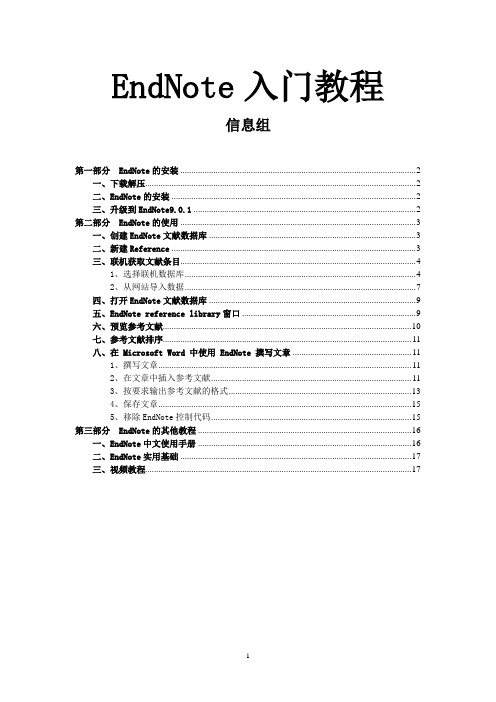
EndNote入门教程信息组第一部分 EndNote的安装 (2)一、下载解压 (2)二、EndNote的安装 (2)三、升级到EndNote9.0.1 (2)第二部分 EndNote的使用 (3)一、创建EndNote文献数据库 (3)二、新建Reference (3)三、联机获取文献条目 (4)1、选择联机数据库 (4)2、从网站导入数据 (7)四、打开EndNote文献数据库 (9)五、EndNote reference library窗口 (9)六、预览参考文献 (10)七、参考文献排序 (11)八、在 Microsoft Word 中使用 EndNote 撰写文章 (11)1、撰写文章 (11)2、在文章中插入参考文献 (11)3、按要求输出参考文献的格式 (13)4、保存文章 (15)5、移除EndNote控制代码 (15)第三部分 EndNote的其他教程 (16)一、EndNote中文使用手册 (16)二、EndNote实用基础 (17)三、视频教程 (17)第一部分 EndNote的安装一、下载解压从论坛下载压缩包(大概81M),然后右键单击文件图标,选择“解压到EndNote v9.0 Final”。
如图1.1图1.1二、EndNote的安装打开解压的EndNote v9.0 Fina文件夹,双击安装文件“SETUP.EXE”(如图1.2),一直点击“Next”按钮,最后点击“Finish”完成安装。
图1.2三、升级到EndNote9.0.1为了更好地支持中文,要对安装的9.0升级到9.0.1版本,双击EndNote v9.0 Final文件夹中的“EN901Patch.msp”图标(如图1.3),一直点击“Next”按钮,最后点击“Finish”完成升级。
图1.3第二部分 EndNote的使用一、创建EndNote文献数据库打开EndNote Program后,会跳出一个窗口(如图2.1),选择Create a new EndNote library,创建一个空白的文献数据库。
endnote用法
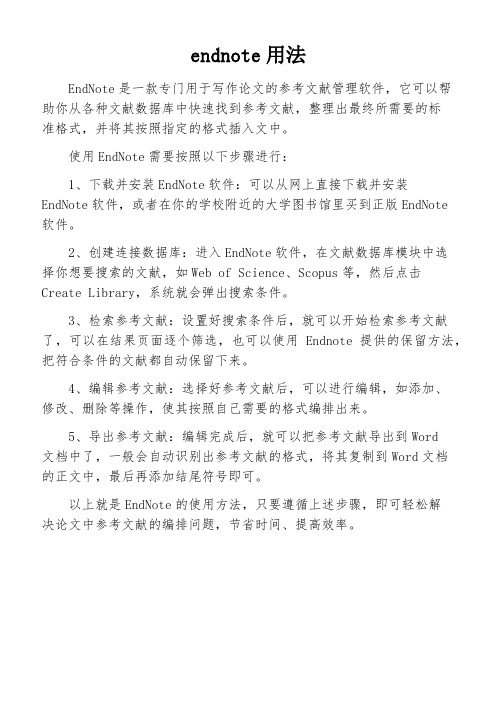
endnote用法
EndNote是一款专门用于写作论文的参考文献管理软件,它可以帮
助你从各种文献数据库中快速找到参考文献,整理出最终所需要的标
准格式,并将其按照指定的格式插入文中。
使用EndNote需要按照以下步骤进行:
1、下载并安装EndNote软件:可以从网上直接下载并安装
EndNote软件,或者在你的学校附近的大学图书馆里买到正版EndNote
软件。
2、创建连接数据库:进入EndNote软件,在文献数据库模块中选
择你想要搜索的文献,如Web of Science、Scopus等,然后点击
Create Library,系统就会弹出搜索条件。
3、检索参考文献:设置好搜索条件后,就可以开始检索参考文献了,可以在结果页面逐个筛选,也可以使用Endnote提供的保留方法,把符合条件的文献都自动保留下来。
4、编辑参考文献:选择好参考文献后,可以进行编辑,如添加、
修改、删除等操作,使其按照自己需要的格式编排出来。
5、导出参考文献:编辑完成后,就可以把参考文献导出到Word
文档中了,一般会自动识别出参考文献的格式,将其复制到Word文档
的正文中,最后再添加结尾符号即可。
以上就是EndNote的使用方法,只要遵循上述步骤,即可轻松解
决论文中参考文献的编排问题,节省时间、提高效率。
Endnote使用指南
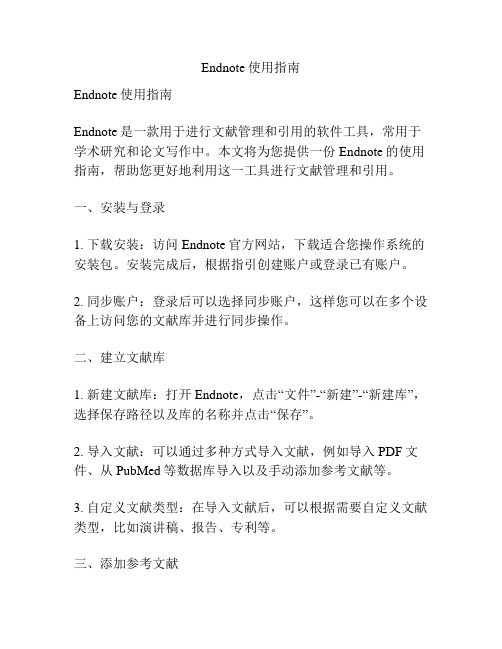
Endnote使用指南Endnote使用指南Endnote是一款用于进行文献管理和引用的软件工具,常用于学术研究和论文写作中。
本文将为您提供一份Endnote的使用指南,帮助您更好地利用这一工具进行文献管理和引用。
一、安装与登录1. 下载安装:访问Endnote官方网站,下载适合您操作系统的安装包。
安装完成后,根据指引创建账户或登录已有账户。
2. 同步账户:登录后可以选择同步账户,这样您可以在多个设备上访问您的文献库并进行同步操作。
二、建立文献库1. 新建文献库:打开Endnote,点击“文件”-“新建”-“新建库”,选择保存路径以及库的名称并点击“保存”。
2. 导入文献:可以通过多种方式导入文献,例如导入PDF文件、从PubMed等数据库导入以及手动添加参考文献等。
3. 自定义文献类型:在导入文献后,可以根据需要自定义文献类型,比如演讲稿、报告、专利等。
三、添加参考文献1. 手动添加:点击“参考文献”-“新建参考文献”,填写相关信息,并选择文献类型。
2. 导入引用:在Web浏览器中找到需要引用的文献,选择并复制引文信息,然后回到Endnote,点击“编辑”-“添加手动引用”,粘贴引文信息并选择正确的文献类型。
3. 导入参考文献:可以将已经存在的参考文献导入到当前库中,点击“文件”-“导入”-“文件”,选择要导入的参考文献文件并点击“打开”。
四、管理文献库1. 添加文件附件:选中某个参考文献,点击“参考文献”-“编辑参考文献”,在“文件附件”下方选择所需要添加的附件。
2. 分组管理:可以通过创建分组来进行文献的分类管理,点击“组织”-“新建组别”,选择文献并拖动到相应的分组。
3. 标签管理:点击“参考文献”-“编辑参考文献”,在“标签”下方添加自定义的标签,方便在大量文献中快速定位。
五、引用文献1. Word中插入引文:打开Word文档,点击“Endnote”-“插入参考文献”,选择引文样式并点击“插入引文”。
endnote的使用手册
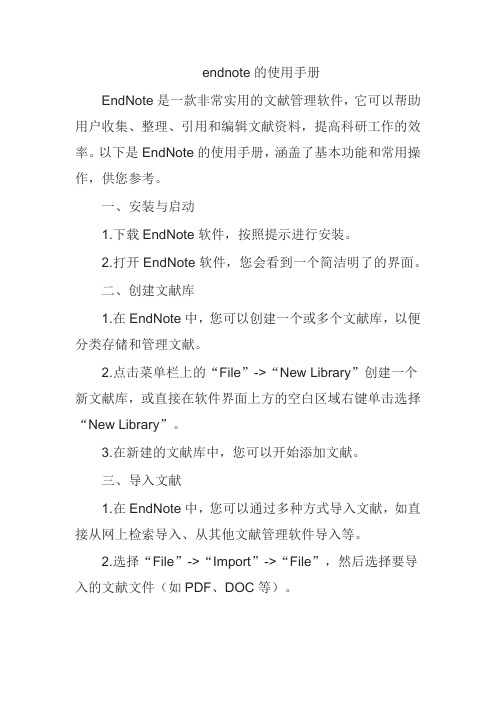
endnote的使用手册EndNote是一款非常实用的文献管理软件,它可以帮助用户收集、整理、引用和编辑文献资料,提高科研工作的效率。
以下是EndNote的使用手册,涵盖了基本功能和常用操作,供您参考。
一、安装与启动1.下载EndNote软件,按照提示进行安装。
2.打开EndNote软件,您会看到一个简洁明了的界面。
二、创建文献库1.在EndNote中,您可以创建一个或多个文献库,以便分类存储和管理文献。
2.点击菜单栏上的“File”->“New Library”创建一个新文献库,或直接在软件界面上方的空白区域右键单击选择“New Library”。
3.在新建的文献库中,您可以开始添加文献。
三、导入文献1.在EndNote中,您可以通过多种方式导入文献,如直接从网上检索导入、从其他文献管理软件导入等。
2.选择“File”->“Import”->“File”,然后选择要导入的文献文件(如PDF、DOC等)。
3.在弹出的对话框中,选择合适的导入选项,如导入的文献格式、作者等,并点击“Import”。
四、整理文献1.在EndNote中,您可以对导入的文献进行整理和分类。
2.在文献列表中,选中要移动的文献,然后点击菜单栏上的“Edit”->“Move To”将文献移动到不同的文件夹或文献库中。
3.您还可以通过拖拽的方式将文献移动到不同的文件夹或文献库中。
五、查找文献1.在EndNote中,您可以通过多种方式查找文献,如关键词、作者、标题等。
2.在菜单栏上选择“Search”->“Advanced Search”,然后在弹出的对话框中输入相应的搜索条件。
3.选择搜索范围和匹配选项,然后点击“Search”进行查找。
在搜索结果列表中,您可以看到符合条件的文献信息。
六、引用文献1.在EndNote中,您可以使用各种引用格式(如APA、MLA等)来引用文献。
2.在菜单栏上选择“Format”->“Cite While You Write”,然后在弹出的对话框中选择相应的引用格式。
endnote 使用方法
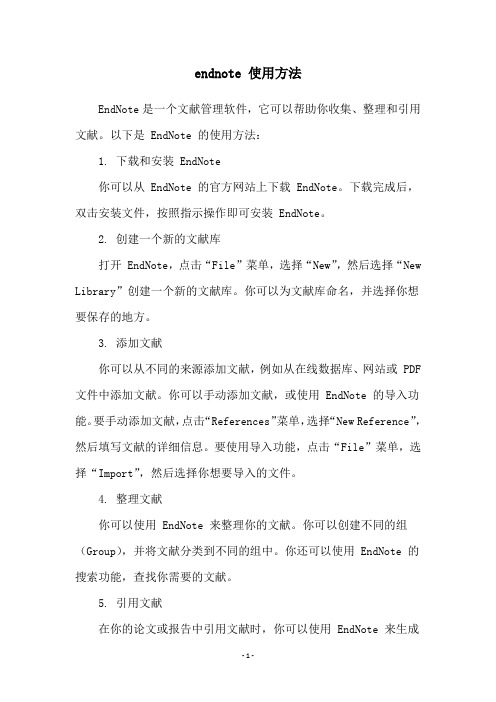
endnote 使用方法EndNote是一个文献管理软件,它可以帮助你收集、整理和引用文献。
以下是 EndNote 的使用方法:1. 下载和安装 EndNote你可以从 EndNote 的官方网站上下载 EndNote。
下载完成后,双击安装文件,按照指示操作即可安装 EndNote。
2. 创建一个新的文献库打开 EndNote,点击“File”菜单,选择“New”,然后选择“New Library”创建一个新的文献库。
你可以为文献库命名,并选择你想要保存的地方。
3. 添加文献你可以从不同的来源添加文献,例如从在线数据库、网站或 PDF 文件中添加文献。
你可以手动添加文献,或使用 EndNote 的导入功能。
要手动添加文献,点击“References”菜单,选择“New Reference”,然后填写文献的详细信息。
要使用导入功能,点击“File”菜单,选择“Import”,然后选择你想要导入的文件。
4. 整理文献你可以使用 EndNote 来整理你的文献。
你可以创建不同的组(Group),并将文献分类到不同的组中。
你还可以使用 EndNote 的搜索功能,查找你需要的文献。
5. 引用文献在你的论文或报告中引用文献时,你可以使用 EndNote 来生成参考文献。
你可以将 EndNote 中的文献导入到你的 Word 文档中,然后使用 EndNote 的插入引文(Insert Citation)功能来引用文献。
在你的文档中插入引文后,你可以使用 EndNote 的格式化参考文献(Format Bibliography)功能来生成参考文献。
以上是 EndNote 的使用方法。
希望这些信息能够帮助你更好地使用 EndNote 来管理你的文献。
EndNote使用详细教程
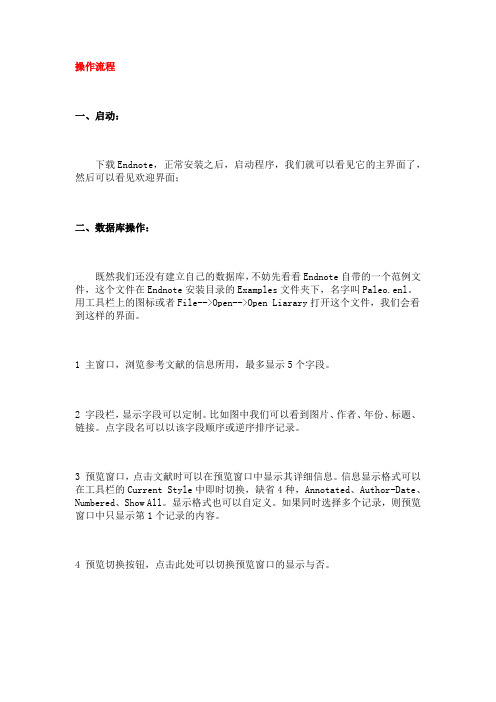
操作流程一、启动:下载Endnote,正常安装之后,启动程序,我们就可以看见它的主界面了,然后可以看见欢迎界面;二、数据库操作:既然我们还没有建立自己的数据库,不妨先看看Endnote自带的一个范例文件,这个文件在Endnote安装目录的Examples文件夹下,名字叫Paleo.enl。
用工具栏上的图标或者File-->Open-->Open Liarary打开这个文件,我们会看到这样的界面。
1 主窗口,浏览参考文献的信息所用,最多显示5个字段。
2 字段栏,显示字段可以定制。
比如图中我们可以看到图片、作者、年份、标题、链接。
点字段名可以以该字段顺序或逆序排序记录。
3 预览窗口,点击文献时可以在预览窗口中显示其详细信息。
信息显示格式可以在工具栏的Current Style中即时切换,缺省4种,Annotated、Author-Date、Numbered、Show All。
显示格式也可以自定义。
如果同时选择多个记录,则预览窗口中只显示第1个记录的内容。
4 预览切换按钮,点击此处可以切换预览窗口的显示与否。
三、文献操作:1 打开及编辑:在某个文献上双击鼠标左键或者按回车,都可以打开文献,显示它的详细资料。
在这个画面可以对文献的各项内容进行修改,关闭时会自动保存你做的修改。
2 修改某个类型文献包的项目:Reference Types-->Modify Reference Types。
可以修改某种文献所包括的项目,以及该项目在字段栏中显示的名称。
3 修改字段栏显示内容:Edit-->Preferences-->DisplayFields。
可以选择字段栏中显示的项目(见图)。
4 简单添加文献:Reference-->NewReference,可以添加新文献的各个项目以及选择文献类型。
以前输入过的作者或者专业词语Endnote会记住并加以提示,这样就节约了时间了。
5 加入图片或者对象(管理全文就用这个方法):在文献编辑画面里,光标定位到image字段,然后选择References-->Insert Picture就是插入图片,可以显示缩略图,还可以在caption字段里输入简要的说明。
Endnote操作步骤

Endnote软件使用方法(常用步骤)Endnote软件使用常用步骤1建立和编辑Enl文献图书馆EndNote数据库称为Reference Library,以*.enl格式存储,其中的数据存储于同名文件夹*.Data中。
例如我建立一个Library名称为“示范.enl”,则对应的数据会储存在文件夹“示范.Data”中。
(注意:安装时,建议选择“自定义安装”-将所有杂志期刊的格式全部一次性安装。
若选择“典型安装”,就只是软件默认的几百种参考文献格式,很有可能不是你投稿的期刊,很多地方需要自己修改。
)新建enlFile-->New,就可以新建一个空白图书馆。
(我们可以根据文献主题建立多个图书馆,例如“改性滤料.enl”和“生物预处理.enl”,或者只建立一个图书馆,在这个图书馆里面按照文献主题进行分组。
在左边的工具栏,选择任一分组,右键选择“create group set”就可以建立一个新的分组,重新命名后,可将all references中的相关文献添加到所对应的分组中)打开既有enlFile-->Open-->Open Libray,就可以打开一个既有的enl图书馆。
新建记录Reference-->New Reference,或者在"Reference Library"窗口中右键-->"New Reference",都可以手动添加新记录。
(较少用)编辑记录当文献因为格式问题没有将题目、作者、期刊名称等信息完全显示在窗口中时,需要我们手动对文献信息进行修改。
"Reference Library"窗口中双击选中的记录,或者右键"Edit References",都可以进行编辑。
编辑记录界面如图1所示。
一般需要用到的条项包括Author、Year、Title、Journal、Volume、Issue、Pages、 Keywords、Abstract,读书笔记记录在Note中(我们看完文献,有需要记录的笔记,可以在notes中书写。
- 1、下载文档前请自行甄别文档内容的完整性,平台不提供额外的编辑、内容补充、找答案等附加服务。
- 2、"仅部分预览"的文档,不可在线预览部分如存在完整性等问题,可反馈申请退款(可完整预览的文档不适用该条件!)。
- 3、如文档侵犯您的权益,请联系客服反馈,我们会尽快为您处理(人工客服工作时间:9:00-18:30)。
Endnote软件使用方法(常用步骤)Endnote软件使用常用步骤1建立和编辑Enl文献图书馆EndNote数据库称为Reference Library,以*.enl格式存储,其中的数据存储于同名文件夹*.Data中。
例如我建立一个Library名称为“示范.enl”,则对应的数据会储存在文件夹“示范.Data”中。
(注意:安装时,建议选择“自定义安装”-将所有杂志期刊的格式全部一次性安装。
若选择“典型安装”,就只是软件默认的几百种参考文献格式,很有可能不是你投稿的期刊,很多地方需要自己修改。
)1.1新建enlFile-->New,就可以新建一个空白图书馆。
(我们可以根据文献主题建立多个图书馆,例如“改性滤料.enl”和“生物预处理.enl”,或者只建立一个图书馆,在这个图书馆里面按照文献主题进行分组。
在左边的工具栏,选择任一分组,右键选择“create group set”就可以建立一个新的分组,重新命名后,可将all references中的相关文献添加到所对应的分组中)1.2打开既有enlFile-->Open-->Open Libray,就可以打开一个既有的enl图书馆。
1.3新建记录Reference-->New Reference,或者在"Reference Library"窗口中右键-->"New Reference",都可以手动添加新记录。
(较少用)1.4编辑记录当文献因为格式问题没有将题目、作者、期刊名称等信息完全显示在窗口中时,需要我们手动对文献信息进行修改。
"Reference Library"窗口中双击选中的记录,或者右键"Edit References",都可以进行编辑。
编辑记录界面如图1所示。
一般需要用到的条项包括Author、Year、Title、Journal、V olume、Issue、Pages、 Keywords、Abstract,读书笔记记录在Note中(我们看完文献,有需要记录的笔记,可以在notes中书写。
通过工具栏的quick search或搜索键“search”还可以根据我们所做的笔记搜索到我们所要的文献。
),如果有全文pdf,可以将其链接添加到Link to PDF,并将附件链接到Image中,如果文摘是从网上数据库下载的,URL中可记录其出处。
其余条项相对用得不多。
图1编辑记录界面1.4.1 Author:每个作者列一行,格式可以是Ziaei, J. E.(这种格式比较常见),Ziaei, J E,J E Ziaei,或者标准全名等。
原则是姓置首,则后面必须跟逗号,逗号后应有空格。
在EndNote中,编辑状态下,用红色显示的人名表示当前Library 中该名字是第一次出现,若该人名先前记录中出现过,则黑色表示。
1.4.2 Year,Title,Journal,V olume,Issue,Pages:这些条项照抄引用文献的显示即可。
1.4.3 Abstract:同Author,每个关键词列一行。
1.4.4 Link to PDF、Image:右键"Link to PDF"、"Image"即可添加。
添加"Image"后,在Reference Library窗口中这条记录前方就会出现一个附件标志。
1.5复制记录将一条记录复制到另一个文献图书馆中,只需要在Reference Library窗口选中目标记录,^C或右键“Copy”,再打开目标文献图书馆的enl文件,^V或右键“Paste”,即可将它复制进去。
剪切的方法与之相似,^X/“Cut”即可。
1.6删除记录在Reference Library窗口选中要删除的记录,右键"Delete References"即可。
选中时可以用鼠标拖选多条记录,也可以按住Ctrl间隔点选。
直接选中后按Del 键无效。
1.7修改文献类型Edit-->References,对文献类型进行修改。
出现界面如图2所示。
图2修改文献类型界面大多数情况下,默认的文献类型为期刊文献。
但是还有很多文献类型,例如书本、会议论文等。
有时候我们插入的文献不是期刊文章,所以我们要对一些文献类型按照我们投稿的杂志社要求进行修改。
而且在中英文文献混排时,类型也不同,例如在人名很多的时候,中文是用“等”,而英文是用“et al”。
所以我们也要了解一下这方面的操作。
在endnote中,软件给我们预留了三个unused的类型给我们编辑。
选中unused 1,按照图3修改,就可以建立一个中文期刊的文献类型。
图3 修改“中文期刊”文献类型图2中的“Export”用于将你电脑中的文献类型导出共享给其他人,“Import”则是用于将其他电脑的文献类型导入你自己的数据库中。
当你的参考文献中,是中英文混合的话,这时候就起作用了。
Edit-->Output styles,选择一种和你所投期刊格式相近的参考文献格式,例如Edit “AAA style Guide”,在bibliography-->templates,在Reference type中,把我们参考文献中用到的文献类型勾选出来,然后按照期刊要求的格式进行编辑。
点击“File-->Save”保存起来,或者“Save as”重新建立一个新的参考文献格式。
图4 中英文对应表格图5 Endnote支持的文献类型2导入文献的方法2.1从数据库检索、筛选、搜集题录信息。
很多在线数据库都提供了强大的 Citation 导出功能。
主要使用的是中国知网、维普、Elsevier、WorldSciNet电子期刊全文库、ISI web of knowledge、IEEE/IEE(IEL)等中英文文摘/全文数据库。
下面以以下检索平台为例,简要介绍文献批量导入的操作。
2.1.1中国知网确定关键词、发表时间等搜索要素。
选中要导出参考文献的期刊点击上方的“导出/参考文献”按钮选择“Endnote”,点击“导出”。
将文件保存后,用Endnote软件打开即可。
也可在“File-Import”中选择刚才保存的文件打开。
或快捷按钮。
滤镜Import Option应根据保存的格式进行选择。
注意,当滤镜为“Endnote Import”导入中文文献题录时,字体应选择“UTF-8”,不然会乱码。
我们也可以自己建立一个CNKI的滤镜,“Edit-Import Filters”,选择一个滤镜进行修改或者重新建立一个滤镜。
根据下载的CNKI题录,对CNKI滤镜进行编辑。
2.1.2维普确定关键词、发表时间等搜索要素选中要导出的文献,点击“导出”选择“Endnote”,点击“导出”。
点击保存后,用Endnote软件打开即可。
2.1.3 Elsevier SDOL电子期刊确定关键词、发表时间等搜索要素选中目标,勾选“Citation and Abstract”,点击“Export”。
保存后用,用Endnote软件打开即可。
2.1.4 WorldSciNet电子期刊全文库确定关键词、发表时间等搜索要素选中目标,点击“Download to Citation Manager”。
选择“Endnote”用Endnote软件打开即可。
2.1.5 ISI web of knowledge确定关键词、发表时间等搜索要素勾选目标,选择“保存至Endnote to desktop”。
保存后用,用Endnote软件打开即可。
2.1.6 IEEE/IEE(IEL)确定关键词、发表时间等搜索要素勾选目标,选择“Download Citations-RIS”。
保存后用,用Endnote软件打开即可。
其他检索平台的使用方法大同小异,可根据个人习惯或需要选择。
2.2直接使用Endnote内置在线搜索功能连接数据库进行检索得到相关信息—打开搜索面板选择“Online Search Mode”,选择一个数据库,如“Library of Congress”,输入搜索词例如“filtration”,点击“Search”。
注意:在线搜索功能不支持中文数据库。
如果需要跨年度搜索文献,不同的数据库对写法有不同的要求,例如PubMed 识别的格式是“2013:2015”,中间的冒号为英文输入法的冒号;如Web of Science 中识别“2013-2014”格式。
2.3通过“百度学术”、“谷歌学术”、“好搜学术”等搜索平台也可以导入文献的引用。
输入关键词或文章题目点击右边“引用”导入链接,选择“Endnote”保存后用,用Endnote软件打开即可。
以上是常用的集中搜索文献题录的方法。
当你找到文献的题录信息,可以在“Preview”预览窗口看到该题目在你的论文中的显示形式。
EndNote默认的“Annotated”格式是citation+abstract模式。
“Annotated”这种格式中提供了文章的摘要,比较适合筛选和预览。
当你看了摘要后,发现与你的研究课题有关联,想要查看全文的时候,可以去学校图书馆主页找个数据库把文章下载下来。
选中文章,右键“File Attachments—Attach File”将电脑中的文章附上。
也可以通过右键“Find Full Text”,利用内置搜索平台将文章附上,但不是所有文章都能通过内置平台下载。
阅读文献的时候,我们可以点击“打开文件”按钮,用阅读器阅读。
也可以直接在窗口中阅读,点“打开PDF”最大化看文献,其实跟用阅读器阅读的感觉是一样的。
在软件右下角,“页面布局”按钮可以根据自己电脑屏幕大小和个人习惯选择布局。
2.4导入电脑中已有的PDF文件。
“File-Import- File”或快捷按钮,导入单个PDF文件;“File-Import- Folder”导入整个文件夹中选择刚才保存的文件打开。
滤镜选择“PDF”。
导入PDF注意事项:(1)不能正确识别中文文献;(2)没有DOI编码的英文文献PDF不能正确导入;(3)导入时需要连接网络。
自动导入(很实用)“Edit-References-PDF Handling”,在PDF Auto Importing中选择一个文件夹,以后每次打开软件,软件会自动检测文件夹里面是否有新文献加入,如果有的话,软件就会自动将文件夹中的新文献自动导入。
注意,在此文件夹中,只能导入此文件夹的文献,不能导入此文件夹中的子文件夹里面的文献以及CAJ文件—只能导入PDF文件。
2.5管理文献2.5.1筛选文摘通过Annotated模式对每个记录进行逐一筛选。
多数情况下,都可以筛掉很大一部分相关度较差的文献。
